Пользователи, работающие в текстовых редакторах, обязательно сталкиваются с необходимостью проставления номеров страниц в объемных документах. Каким образом это сделать? Ничего сложного здесь нет. Рассмотрим, например, как пронумеровать страницы в Ворде 2010. На сегодня это самое популярное офисное приложение, поэтому и возьмем его за основу.
Обычно в любой программе существует несколько способов решения одной и той же задачи. В Microsoft Word проблема нумерации страниц решается двумя методами.
Способ первый
Открываем документ. В нашем учебном примере у нас есть 4 страницы без номеров.
Щелкаем на любой странице у верхнего или нижнего края. В результате документ переходит в режим работы с колонтитулами. Смотрим на левую сторону меню и находим строчку «Номер страницы». Щелкаем на ней и в появившемся подменю выбираем «Текущее положение» (курсора).
Примечание. Необязательный выбор. Вы можете остановиться на любой из четырех верхних строк. Схема действий везде одинакова.
Переходим в следующее вложенное меню. Можно остановиться на любом пункте. Мы выбрали «Страница Х».
Финальный щелчок приводит к следующему результату:
Как видим, все 4 страницы получили номера. Но это только видимая часть айсберга. Если мы опять зайдем в «Номер страницы» и кликнем по строке «Формат номеров страниц», то перед нами появится окошко настроек нумерации.

Здесь мы можем изменить формат номера, упорядочить главы, назначить страницу, с которой начнется нумерация. Например, мы внесли некоторые изменения (скриншот выше) и нажали ОК. Теперь, в соответствии с произведенными настройками, у нас цифровые номера сменились на буквенный формат и сместились на одну позицию вниз – отсчет начинается не с «А», а с «В», как и было установлено в настройках.
Что еще есть полезного в режиме работы с колонтитулами? Можно установить «Особый колонтитул для первой страницы». Такая необходимость иногда возникает, когда требуется придать ей особый статус.
Мы выбрали «Тильды». После чего номер первой страницы приобрел индивидуальный вид.
В некоторых случаях нужно разграничить страницы на четную и нечетную. Для этого ставим галочку напротив «Разные колонтитулы…» и видим, как с четных страниц исчезла нумерация.
Ничего страшного, сейчас мы это исправим. Идем по старой дороге в «Номер страницы» и выбираем нужный нам формат номера.
И четные страницы сразу же получили свои номера, отличные от нечетных.
к содержанию ↑Способ второй
Этот способ подходит в первую очередь для предусмотрительных и любящих во всем порядок пользователей. Дабы в последний момент не впадать в панику при виде массы неотмеченных страниц, можно пронумеровать страницы в Ворде 2010 в автоматическом режиме, т. е. заранее настроить данный процесс, чтобы с появлением каждой новой страницы программа сама выставляла номер. Для этого сразу же после создания первой страницы идем на вкладку «Вставка», щелкаем на строке «Номер страницы» и оказываемся в знакомом нам подменю. Там проделываем те же действия, которые мы уже описывали, и получаем автоматическую нумерацию.
Однако следует учитывать, что автоматика не работает в меню «Текущее положение». Каждую страницу придется отмечать вручную. Поэтому нужно выбирать только первые три пункта из списка «Номер страницы».
Для закрепления материала ознакомьтесь с видео на данную тему:
Оно окончательно закрепит знания, полученные в статье. На этом можно закончить наш маленький ликбез. Теперь вы знаете, что выстроить страницы по ранжиру можно в любой момент и в любое время, независимо от того, сколько вы успели написать страниц – одну или сотню. Удачи!




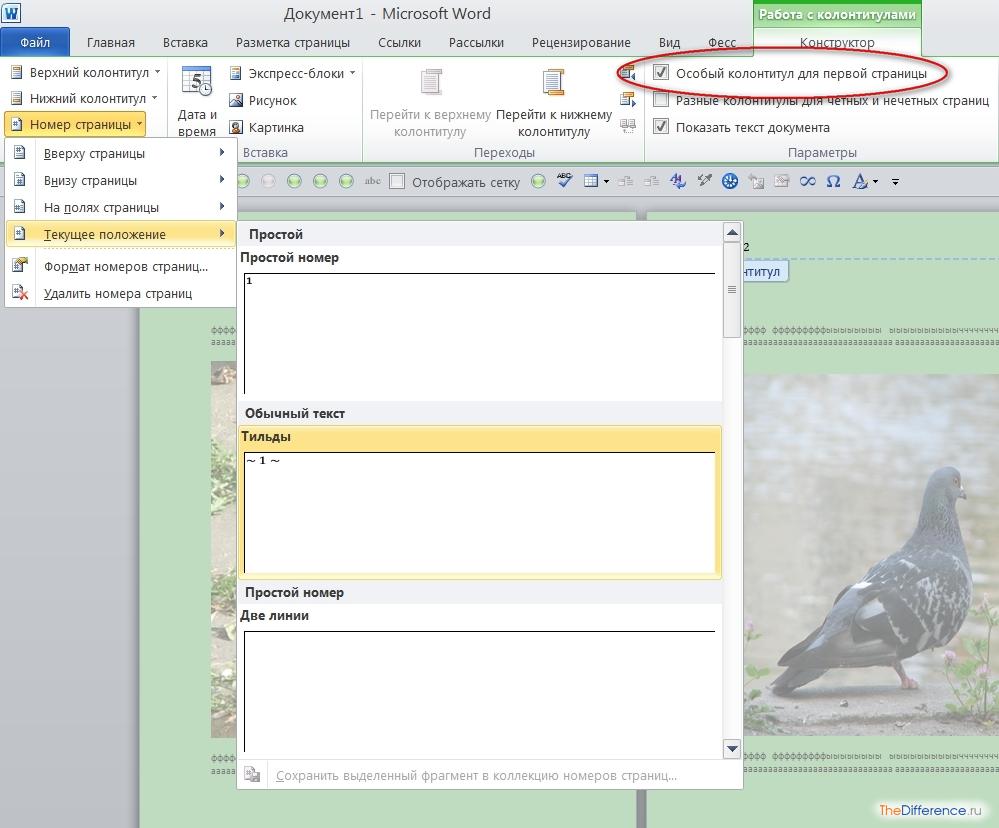

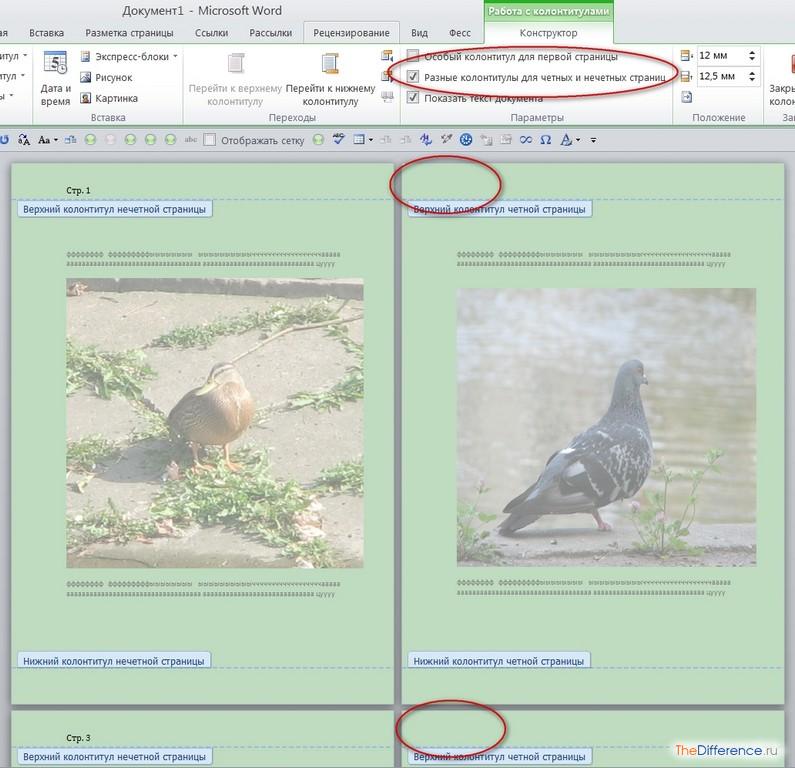







/rating_on.png)